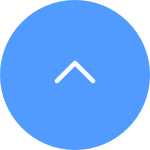This website uses cookies to store info on your device. Cookies help our website work normally and show us how we can improve your user experience.
By continuing to browse the site you are agreeing to our cookie policy and privacy policy.
EZVIZ-Kameras haben die Möglichkeit, einen Zeitplan für Gerätealarm-Benachrichtigungen festzulegen - dieser Zeitplan legt fest, wann Sie Benachrichtigungen erhalten möchten und wann Sie die Alarme ausschalten möchten.
Im Folgenden finden Sie eine schrittweise Anleitung, wie Sie diese Aufgabe durchführen können:
(* Die Oberfläche der Anwendung kann je nach Versionsupdate und Gerätemodell unterschiedlich sein).
1. Melden Sie sich bei Ihrer EZVIZ-App an.
2. Gehen Sie zu Geräteeinstellungen > Nachrichtenbenachrichtigung > Empfangen von Gerätenachrichten aktivieren.
3. Tippen Sie auf Geräteerinnerungsplan und fügen Sie ein Zeitsegment hinzu. Wiederholen Sie den Vorgang für alle Tage, an denen der Plan gelten soll.
4. Verwenden Sie das Häkchen in der oberen rechten Ecke, um den Zeitplan zu speichern.
5. Wenn Sie die Planung abgeschlossen haben, verlassen Sie diese Seite und schalten Sie den Hauptschalter für Gerätemeldung empfangen aus, damit der Zeitplan für das nächste von Ihnen festgelegte Zeitsegment wirksam wird.
Dann erhalten Sie die Ereignisse auf der Bibliotheksseite. Wenn Sie die Benachrichtigungen auch auf Ihrem Telefon erhalten möchten, schalten Sie den Schalter EZVIZ APP-Benachrichtigung ein.
Schneller, kostenloser Versand
2 Jahre Garantie
30 Tage Geld-zurück-Garantie
Lebenslanger Kundensupport
This website uses cookies to store info on your device. Cookies help our website work normally and show us how we can improve your user experience.
By continuing to browse the site you are agreeing to our cookie policy and privacy policy.
We have updated our Terms of Service, CloudPlay Paid Subscription Terms and Privacy Policy. Please read them carefully.
We provide you with customized service and safe user experience with Cookie. Login and browse our website indicates that you permitted us getting information in/out the website with Cookie. Please visit Use of Cookies